剪映-综艺同款滑屏VLOG效果图文教程发布时间:2021年12月27日 08:00
虎课网为您提供字体设计版块下的剪映-综艺同款滑屏VLOG效果图文教程,本篇教程使用软件为剪映(4.3.1),难度等级为初级练习,下面开始学习这节课的内容吧!
今天课程的主要内容是讲解运用剪映app制作滑屏vlog的视频,同学们可以在下方评论区进行留言,老师会根据你们的问题进行回复,作业也可以在评论区进行提交。

本次课程的核心内容是学会运用画中画功能和关键帧的使用;使用到的工具有剪映4.3.1。

那就开始今天的教程吧。
1.首先打开制作好的效果图视频进行查看,具体如图示。
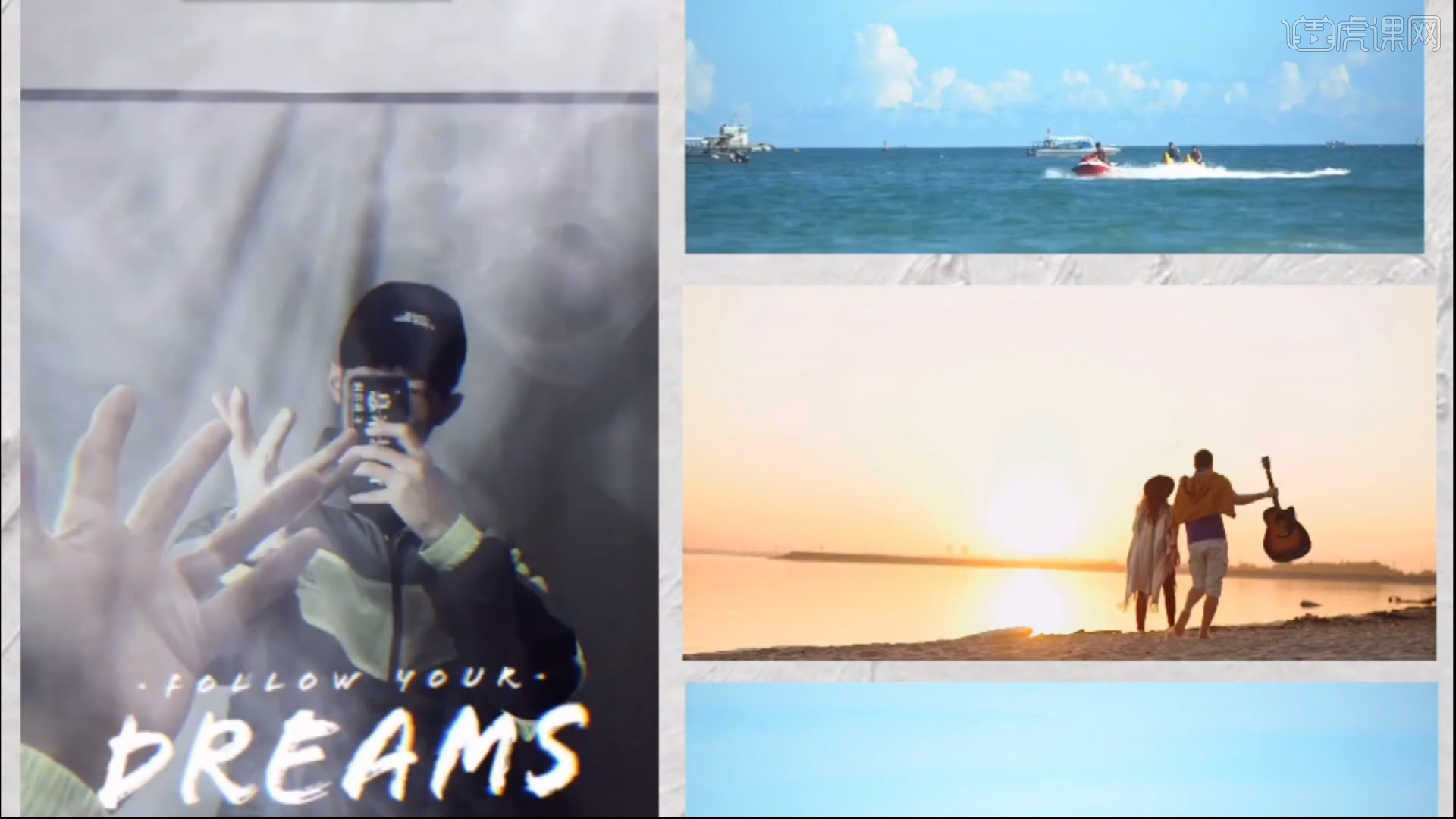
2.在制作之前需要准备几段横屏素材和几段竖屏素材。

3.打开剪映APP,点击【开始创作】,导入视频素材。
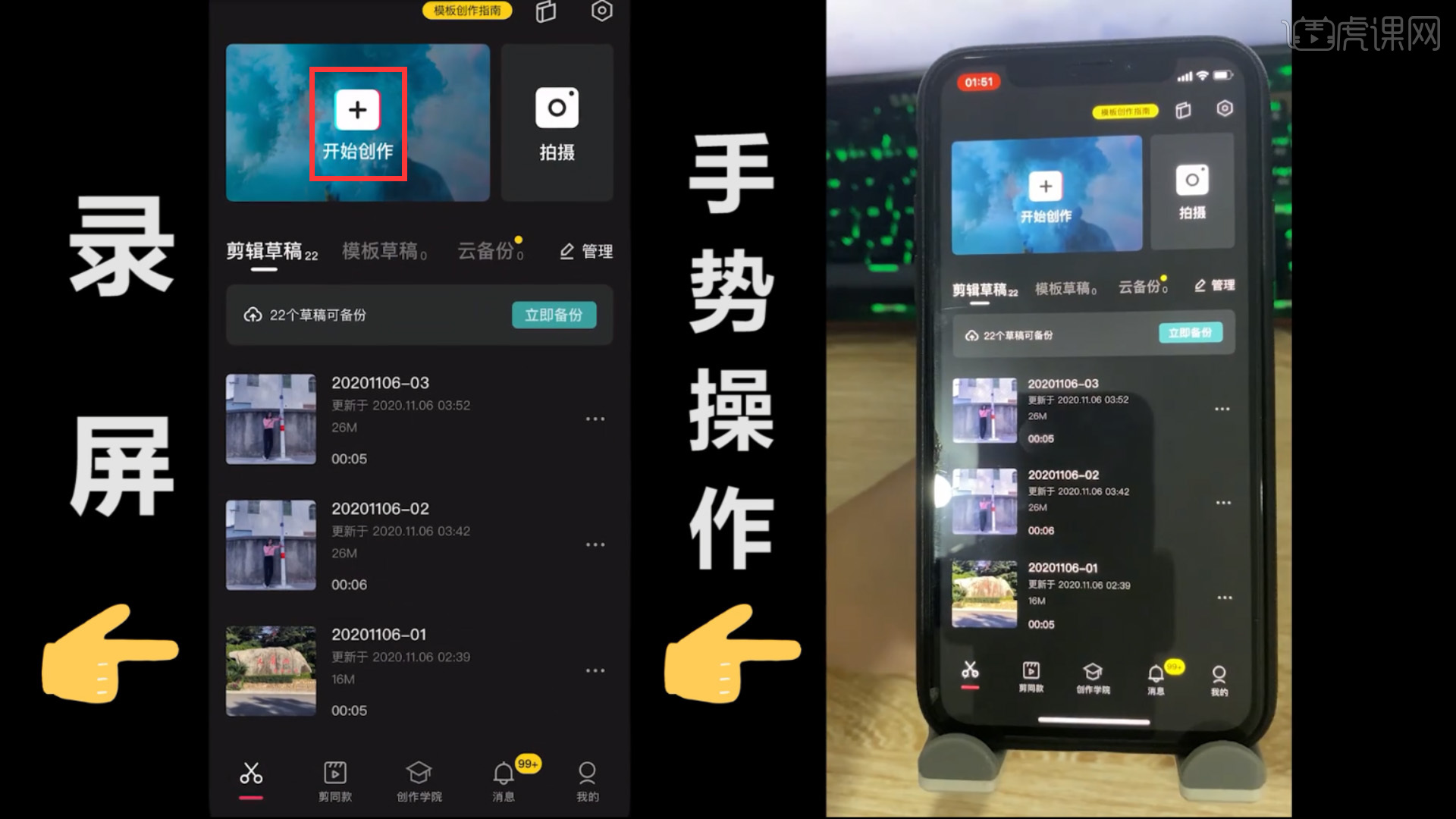
4.点击【比例】选择【9:16】,点击【画中画】选择【新增画中画】导入其余视频素材。
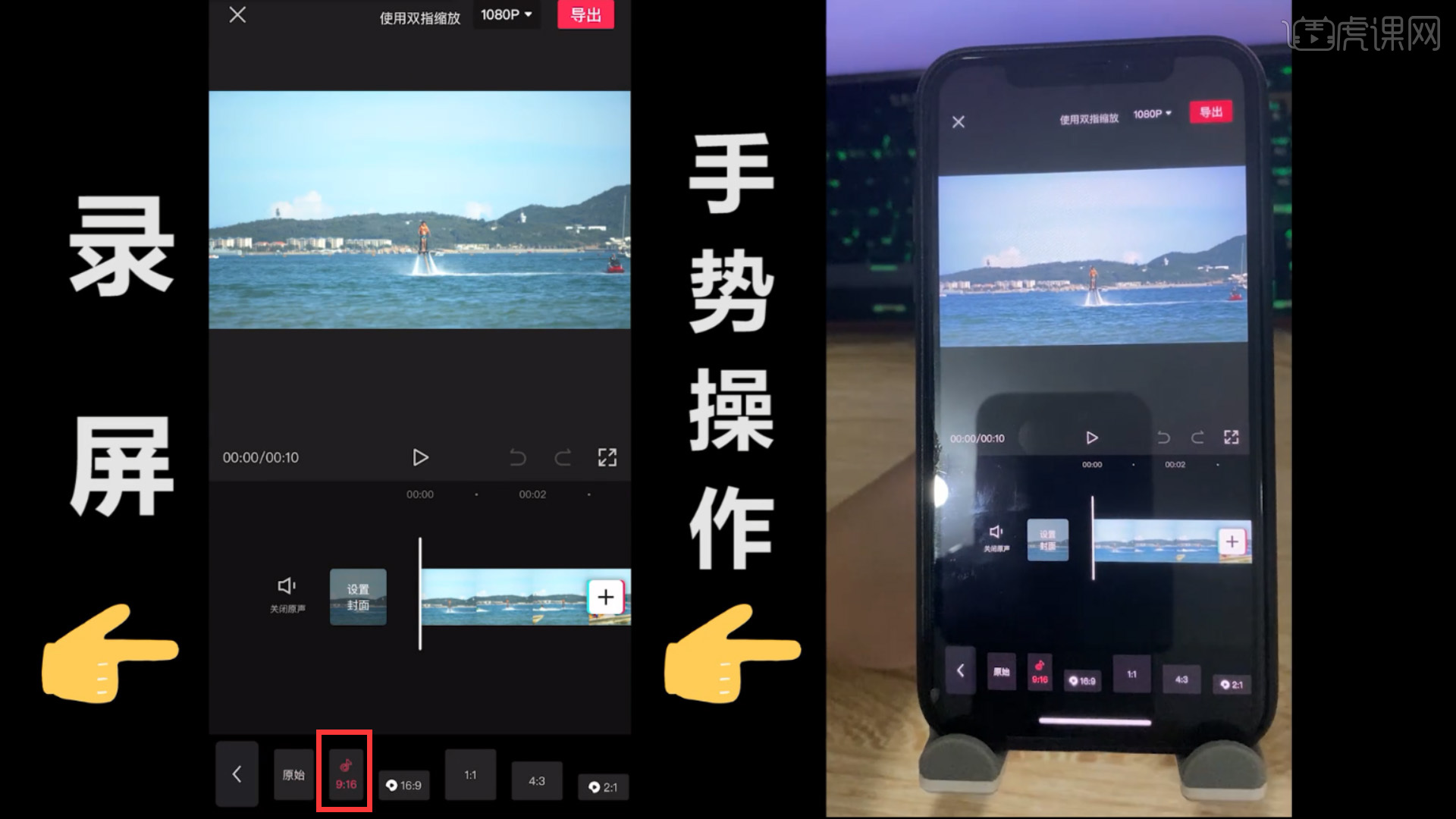
5.点击【背景】选择【画布样式】选择一个自己喜欢的画布背景。
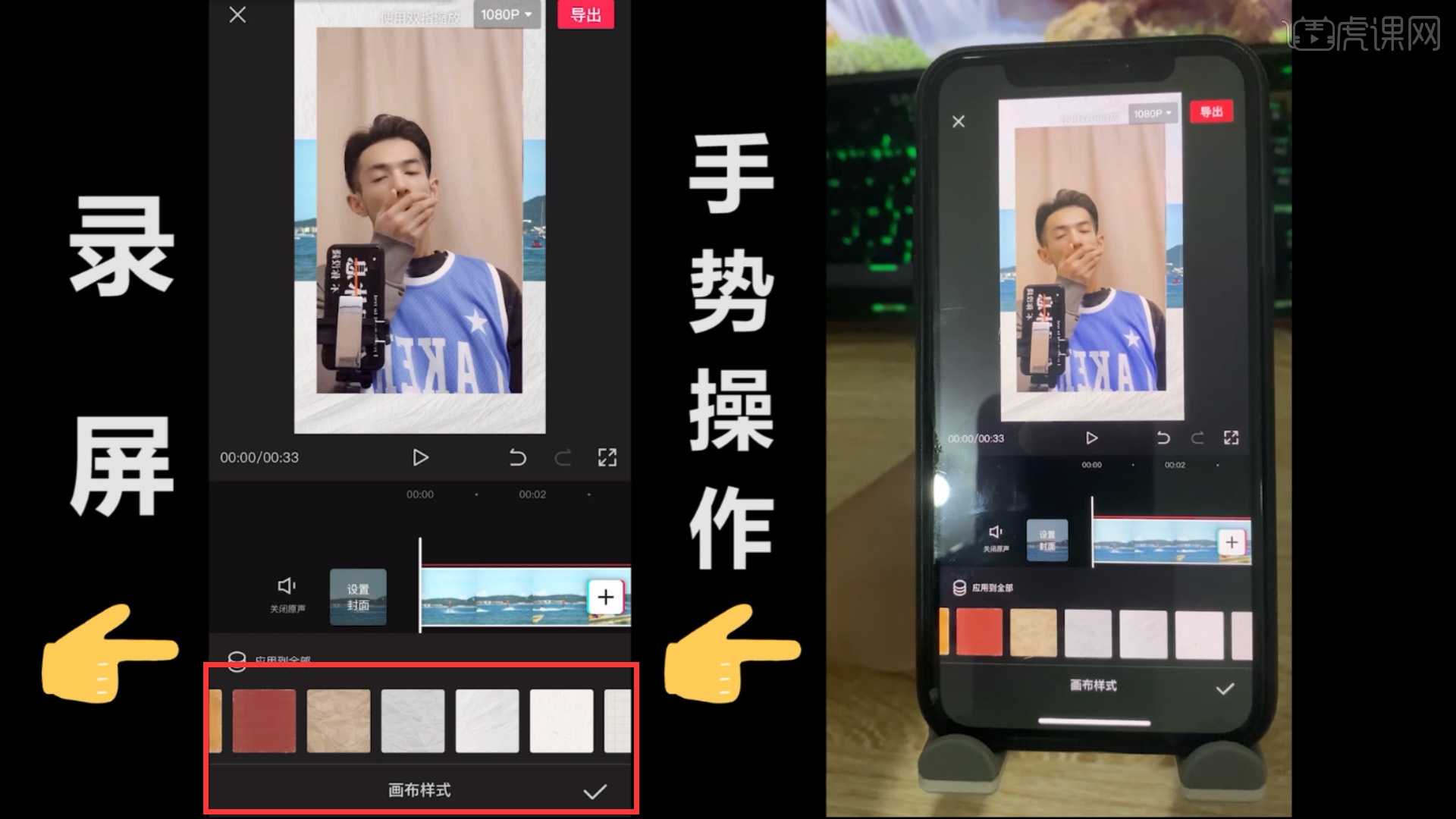
6.选中视频双指调整视频大小和位置,排版位置错中有序使版面好看。

7.点击【编辑】选择【裁剪】中的【自由】,可以自由调整视频大小裁剪成自己需要的比例。
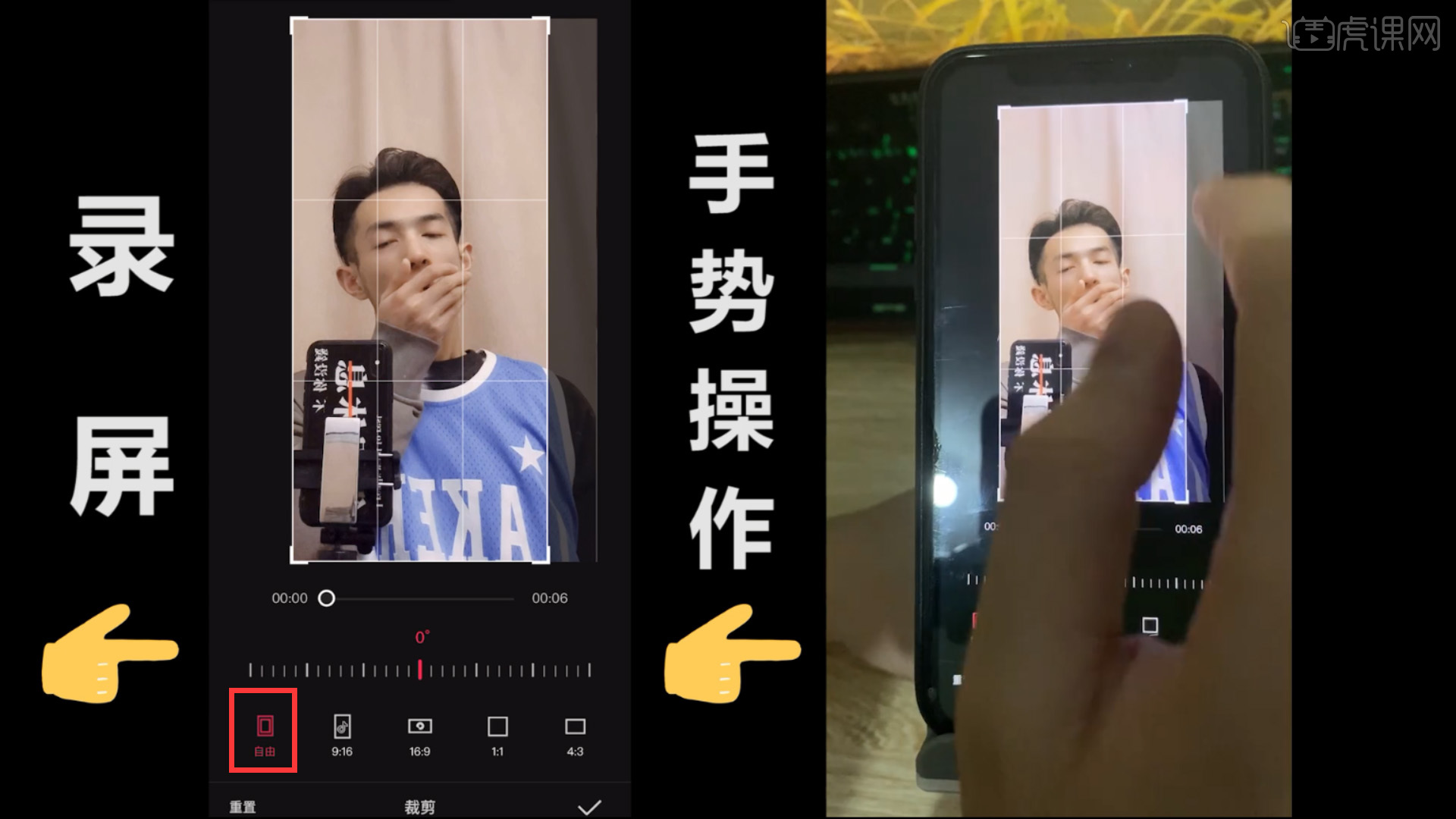
8.以最短视频时间长度为例,把其他视频时间长度调整与最短视频时间长度一致;点击【分割】将多余部分进行【删除】。

9.点击【音量】调整音量为0,将所有视频声音关闭;点击【导出】先将视频导出。

10.点击【开始创作】,导入刚刚导出的视频素材,点击【比例】选择【16:9】,双指调整视频大小使之铺满屏幕。
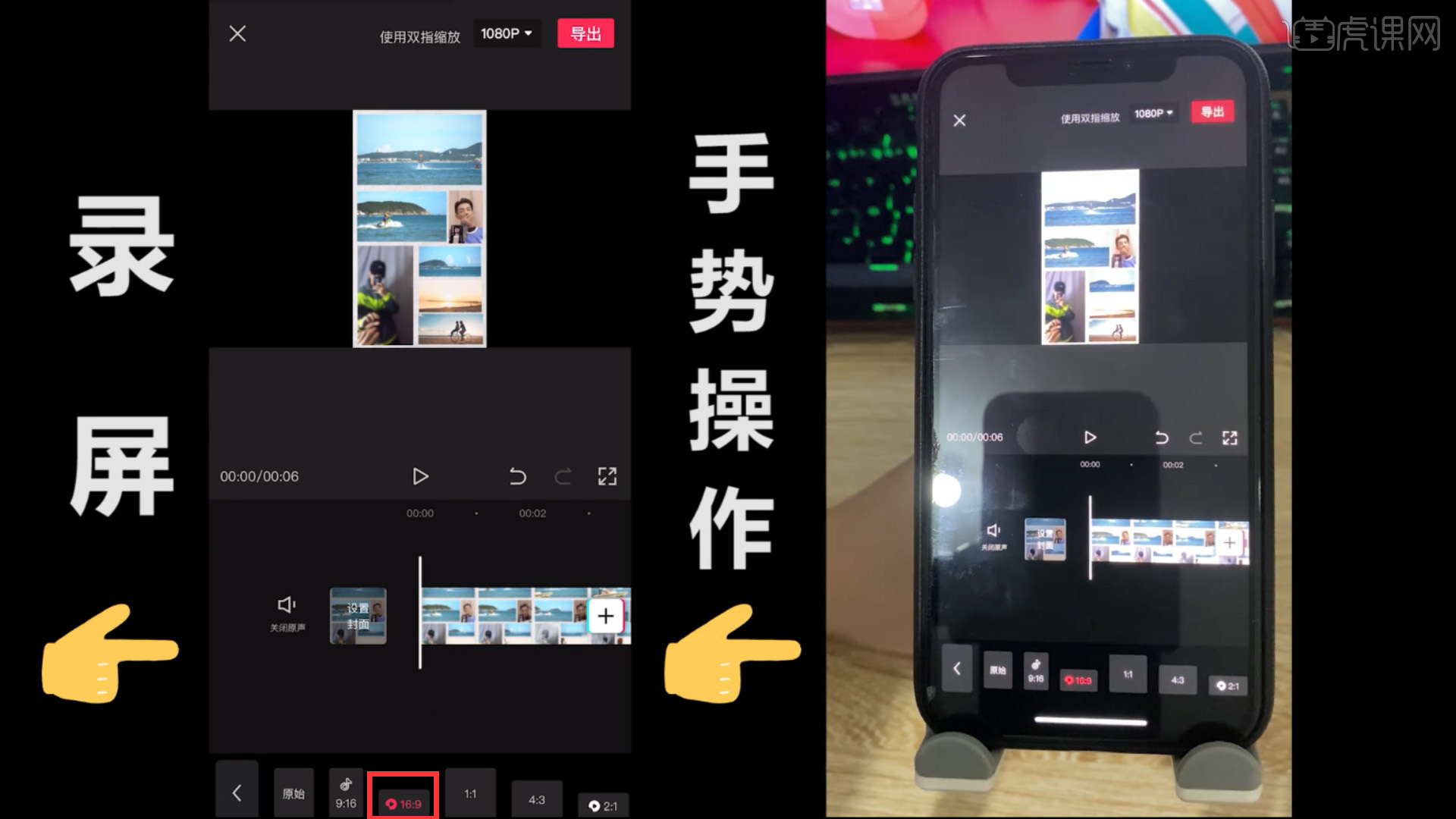
11.将画面移动到最顶部,点击【关键帧】,在视频结尾将画面移动到最底端,这样就形成了由最顶端到最底端滑动的动画效果;最后再添加音频即可。

12.点击右上角【数字】,设置为“1080P”的分辨率以及“帧率30”的预设,再点击右上角【导出】。

13.回顾本节课所讲的内容,同学们可在视频下方的评论区留言并提交作业,老师会根据问题进行回复。
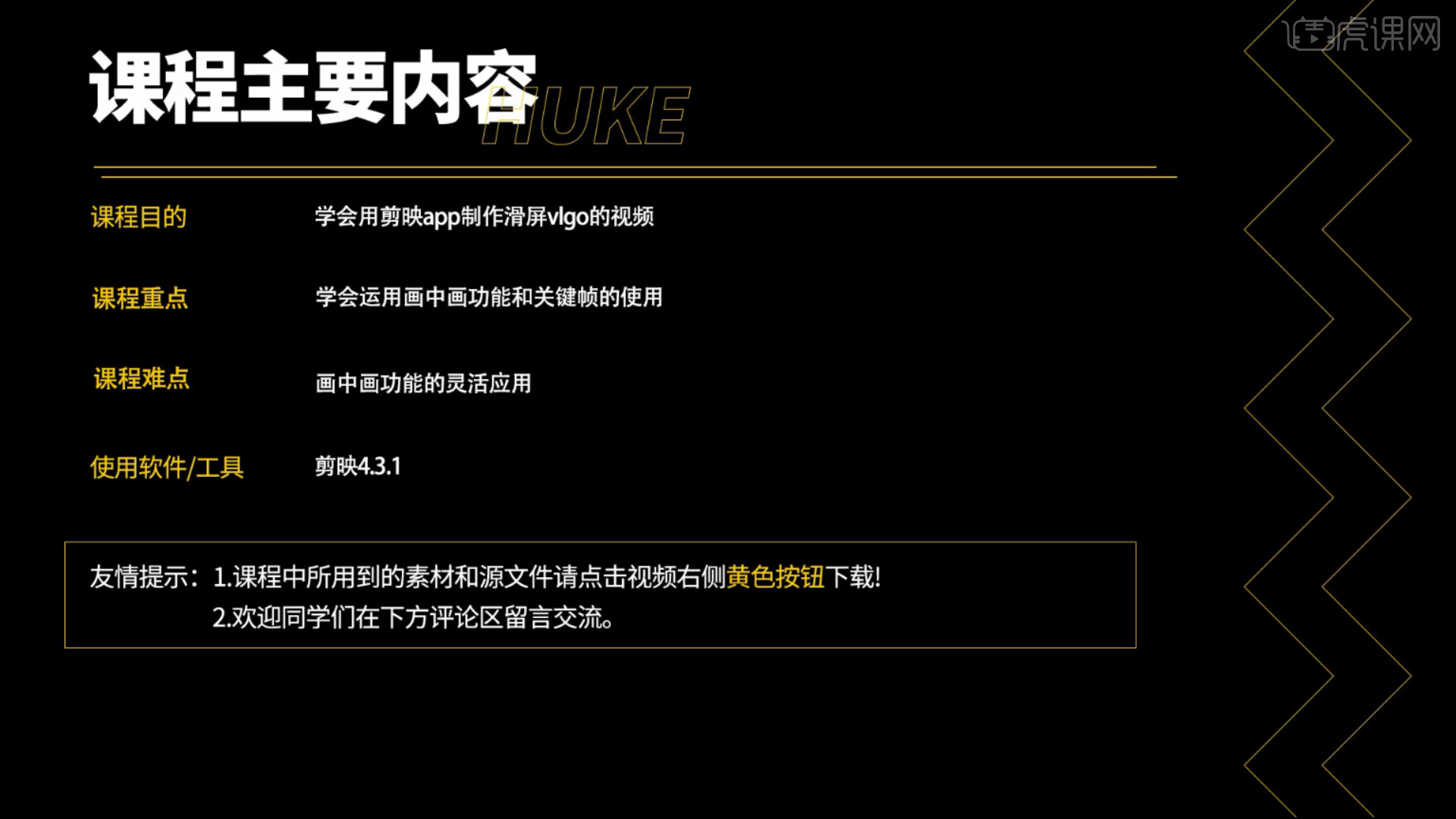
14.视频学百遍,不如上手练一练,你学会了吗!

以上就是剪映-综艺同款滑屏VLOG效果图文教程的全部内容了,你也可以点击下方的视频教程链接查看本节课的视频教程内容,虎课网每天可以免费学一课,千万不要错过哦!













